
Come trasferire le immagini GIF dall'iPhone al Mac in 5 modi utili

In precedenza, gli iPhone non supportavano la visualizzazione o la riproduzione diretta delle GIF. Ma con il rilascio di iOS 11, Apple ora consente di archiviare le immagini GIF su iPhone e iPad senza modificarne il formato. Se temi di perdere quelle GIF divertenti e adorabili, è una buona idea trasferire le GIF dell'iPhone sul tuo Mac .
Tieni presente che il tuo Mac potrebbe non essere in grado di riprodurre le GIF di default. Ma non preoccuparti! Questo articolo ti guiderà attraverso diversi metodi per salvare le GIF dal tuo iPhone al tuo Mac , oltre a mostrarti semplici trucchi per visualizzarle in anteprima sul tuo Mac .
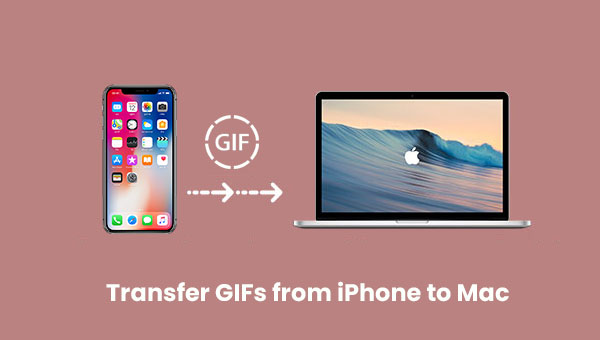
Coolmuster iOS Assistant , come suggerisce il nome, è dedicato alla gestione dei dati di iPhone o iPad, nonché al trasferimento dati tra dispositivi iOS e computer . Non solo può trasferire immagini GIF direttamente da iPhone a Mac , ma anche trasferire altri formati di immagini, tra cui JPG, JPEG, PNG, HEIC, HEIF, webp, ecc. Permette di visualizzare in anteprima tutte le immagini e quindi selezionare con precisione quelle che si desidera trasferire. iOS Assistant offre anche altre interessanti funzionalità, come ad esempio:
Perché scegliere Coolmuster iOS Assistant:
Passaggi per inviare immagini GIF da iPhone a Mac utilizzando l'Assistente iOS :
Passaggio 1 : scarica, installa e avvia Coolmuster iOS Assistant sul tuo computer Mac . Collega il tuo iPhone al Mac con un cavo USB.

Passaggio 2 : quando il programma rileva il tuo iPhone, clicca sulla scheda "Foto" per caricare tutte le foto del tuo iPhone, comprese le GIF.

Passaggio 3 : seleziona le immagini GIF desiderate che vuoi trasferire durante l'anteprima, quindi fai clic sul pulsante "Esporta" per salvare tutte le immagini GIF sul tuo Mac in una volta sola.
Guida video:
Da non perdere : guida al backup delle foto HEIF da iPhone a PC/ Mac
AirDrop è un modo rapido e comodo per trasferire file, incluse le immagini GIF, tra dispositivi Apple. Se desideri inviare GIF dal tuo iPhone al tuo Mac , AirDrop semplifica il processo e lo rende wireless. Ecco come fare.
1. Sul tuo iPhone, scorri verso il basso dall'angolo in alto a destra per aprire il Centro di Controllo e assicurati che AirDrop sia attivo. Impostalo su "Solo contatti" o "Tutti" per un rilevamento più semplice.
2. Apri l'app Foto sul tuo iPhone e seleziona le immagini GIF che desideri inviare.
3. Tocca l'icona Condividi (il quadrato con una freccia rivolta verso l'alto) e scegli AirDrop dall'elenco delle opzioni.

4. Nel menu AirDrop, seleziona il tuo Mac dai dispositivi disponibili.
5. Apparirà una notifica sul tuo Mac che ti chiederà se desideri accettare il trasferimento. Fai clic su "Accetta".
6. Le GIF verranno salvate nella cartella Download del tuo Mac e ora potrai visualizzarle e organizzarle a seconda delle tue esigenze.

Da non perdere : AirDrop non funziona su iPhone? Come risolvere?
Utilizzare iCloud per trasferire immagini GIF dal tuo iPhone al tuo Mac è un altro metodo semplice, soprattutto per chi preferisce l'archiviazione cloud. iCloud sincronizza automaticamente le tue foto su tutti i dispositivi, semplificando l'accesso e il trasferimento delle GIF senza bisogno di cavi o connessioni dirette.
1. Assicurati che la Libreria Foto di iCloud sia abilitata sia sul tuo iPhone che sul Mac . Sul tuo iPhone, vai su Impostazioni > [Il tuo nome] > iCloud > Foto e attiva "Foto di iCloud".
2. Sul tuo Mac , vai al menu Apple > Preferenze di Sistema > ID Apple > iCloud e assicurati che la casella "Foto" sia selezionata.

3. Una volta sincronizzati entrambi i dispositivi, apri l'app Foto sul tuo Mac .
4. Le tue immagini GIF dall'iPhone dovrebbero apparire automaticamente nell'app Foto. Ora puoi visualizzarle e scaricarle sul tuo Mac .
5. Per salvare le GIF in locale, trascinale semplicemente dall'app Foto alla cartella desiderata sul tuo Mac .
Leggi anche : Come trasferire le foto dal Mac all'iPhone? [5 semplici modi]
L'app Messaggi su iPhone e Mac può essere utilizzata per trasferire le GIF senza problemi. Questo metodo prevede l'invio delle GIF dall'iPhone al proprio numero di telefono o indirizzo email, per poi accedervi sul Mac . È un'opzione semplice e veloce se stai cercando un modo semplice e veloce per trasferire le GIF tra i tuoi dispositivi.
1. Apri l'app Messaggi sul tuo iPhone e inizia un nuovo messaggio oppure seleziona una conversazione esistente.
2. Tocca l'icona della fotocamera o l'icona dell'app accanto al campo del messaggio e seleziona la GIF che desideri inviare.
3. Invia la GIF al tuo numero di telefono o al tuo indirizzo email.
4. Sul tuo Mac , apri l'app Messaggi e accedi con lo stesso ID Apple.
5. Individua il messaggio contenente la GIF che hai inviato a te stesso e cliccaci sopra per aprirlo.
6. Fai clic con il pulsante destro del mouse sulla GIF e seleziona "Salva con nome" per salvarla sul tuo Mac .
Se preferisci un metodo cablato per trasferire le GIF dal tuo iPhone al tuo Mac , l'app Foto offre una soluzione semplice tramite connessione USB. Questo metodo ti consente di importare le GIF in modo rapido e semplice, senza bisogno di app di terze parti.
1. Collega il tuo iPhone al Mac tramite un cavo USB.
2. Apri l'app Foto sul tuo Mac . Dovrebbe rilevare automaticamente il tuo iPhone connesso.
3. Nell'app Foto, fai clic sul tuo iPhone nella sezione "Dispositivi" nella barra laterale sinistra.
4. Sfoglia le immagini sul tuo iPhone e seleziona le GIF che vuoi trasferire. ( Le foto dell'iPhone non vengono visualizzate sul Mac ?)
5. Fai clic su "Importa selezionati" per avviare il trasferimento. Le GIF verranno salvate nella libreria Foto del tuo Mac .

6. Una volta completato il trasferimento, potrai accedere alle tue GIF direttamente dall'app Foto oppure esportarle in una cartella diversa, se necessario.
Al momento, Mac non supporta la visualizzazione diretta delle immagini GIF. Per questo motivo, sono necessari alcuni trucchi per visualizzarle in anteprima su Mac . Scopriteli nella parte seguente.
Metodo 1 :
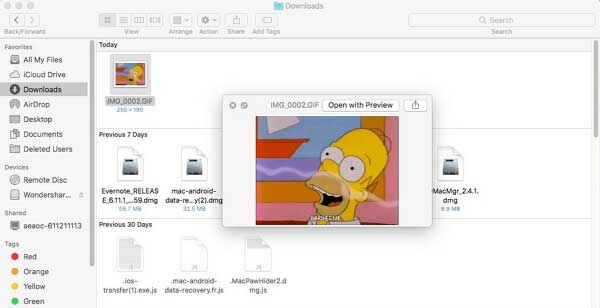
Metodo 2 :
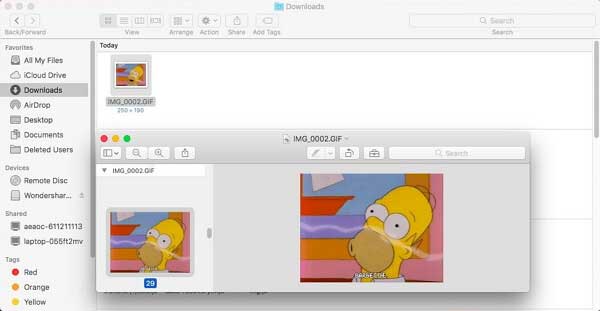
Ognuno di noi ha il suo modo di rimanere in contatto con gli amici. Alcuni di noi adorano usare le emoticon, mentre altri adorano condividere GIF per aggiungere un tocco di allegria alle conversazioni. Tuttavia, trovare la GIF perfetta può essere difficile, ecco perché salvare le proprie preferite è un'ottima idea.
Questa guida ti mostra come trasferire le GIF dal tuo iPhone al tuo Mac . In questo modo, potrai condividere rapidamente le tue GIF preferite con gli amici senza perdere tempo a cercarle.
Articoli correlati:
Come trasferire un film dall'iPad al computer ( Mac / Windows )?
5 modi per sincronizzare le note da iPhone a Mac nel 2025
Come trasferire musica da iPhone a Mac ? (4 metodi principali)





